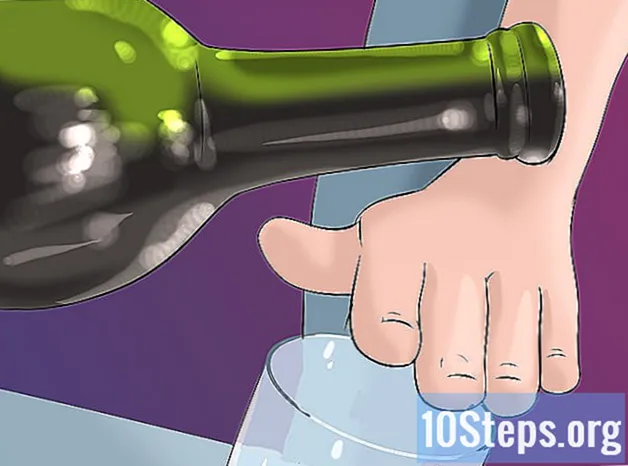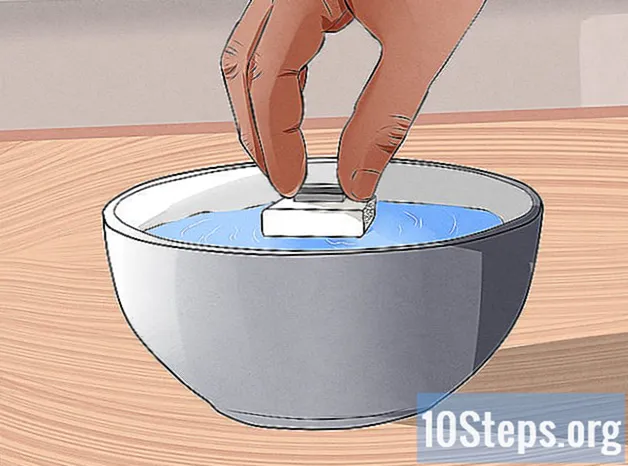Saturs
Šajā rakstā: Pārdēvējiet subtitru failuInstalējiet trešās puses programmatūruReferences
Windows Media ir noklusējuma video un audio atskaņotājs, kas integrē visas ierīces, kas darbojas operētājsistēmā Windows. Lai gan šī programma ir vairāk savietojama ar visiem pamata video un audio formātiem, ārēju subtitru pievienošana var būt sarežģīts uzdevums. Lai pievienotu to Windows Media Player, jums vajadzētu rediģēt subtitru failu vai izmantot trešās puses programmatūru.
posmi
1. metode Pārdēvējiet subtitru failu
-

Pārvietojiet subtitru failu. Ievietojiet to mapē, kur atrodas video. Pārvietojiet vai kopējiet ārējo subtitru failu mapē, kurā ir video, kuram vēlaties to pievienot. -

Pārdēvējiet subtitru failu ar videoklipa nosaukumu. Ar peles labo pogu noklikšķiniet uz apakšvirsraksta un noklikšķiniet uz atkārtoti iecelt. Ierakstiet sava videoklipa nosaukumu un nospiediet ieraksts. -

Atveriet video, izmantojot Windows Media Player. Ar peles labo pogu noklikšķiniet uz videoklipa un noklikšķiniet uz Spēlējiet ar Windows Media Player. Ja noklusējuma atskaņotājs ir Windows Media, jums ir arī iespēja divreiz noklikšķināt uz videoklipa. -

Konfigurējiet Windows Media, lai parādītu subtitrus. Lai to izdarītu, dodieties uz izvēlni lasījums spēlētāja loga augšdaļā un pārvietojiet kursoru uz Dziesmu vārdi, paraksti un subtitri. Pēc tam noklikšķiniet uz Aktivizējiet, ja pieejams. Aizveriet Windows Media Player logu un restartējiet programmu, lai videoklipā parādītos subtitri.
2. metode Instalējiet trešo personu programmatūru
-

Lejupielādējiet DirectVobSub. Šī ir programmatūra atvērtā koda populārā Microsoft Windows, kas atrisina subtitru nerādīšanas problēmas Windows Media Player.- Lejupielādējiet DirectVobSub no oficiālās programmatūras lejupielādes lapas. Programma ir pieejama Windows 32 un 64 bitu versijām. Tāpēc noteikti izvēlieties to, kas ir savietojams ar jūsu operētājsistēmu.
- Lejupielādējot programmatūru uz jebkuru tiešsaistes platformu, noteikti veiciet drošu skenēšanu. Tas ļaus jums būt pārliecinātiem, ka fails nav bojāts ar ļaunprātīgu programmatūru vai vīrusiem.
-

Instalējiet DirectVobSub. Pēc instalācijas faila lejupielādes veiciet dubultklikšķi uz tā un ļaujiet procesam sākt. Kad instalēšana ir pabeigta, Windows Media Player vajadzētu parādīt subtitrus bez jebkādām problēmām. -

Pārdēvējiet subtitru faila paplašinājumu uz .SUB. Ja Windows Media Player neatbalsta subtitrus pat pēc DirectVobSub instalēšanas, jums, iespējams, būs jāmaina faila paplašinājums. Ar peles labo pogu noklikšķiniet uz subtitru faila, noklikšķiniet uz atkārtoti iecelt un nomainiet paplašinājumu .srt ka vārda beigās ir .SUB.